Prácticas con la raspberry pi inicial para programar el mundo de Minecraft
Ejecutar Minecraft
Para ejecutar Minecraft haz doble click sobre el icono del escritorio o escribe minecraft-pi en el terminal.
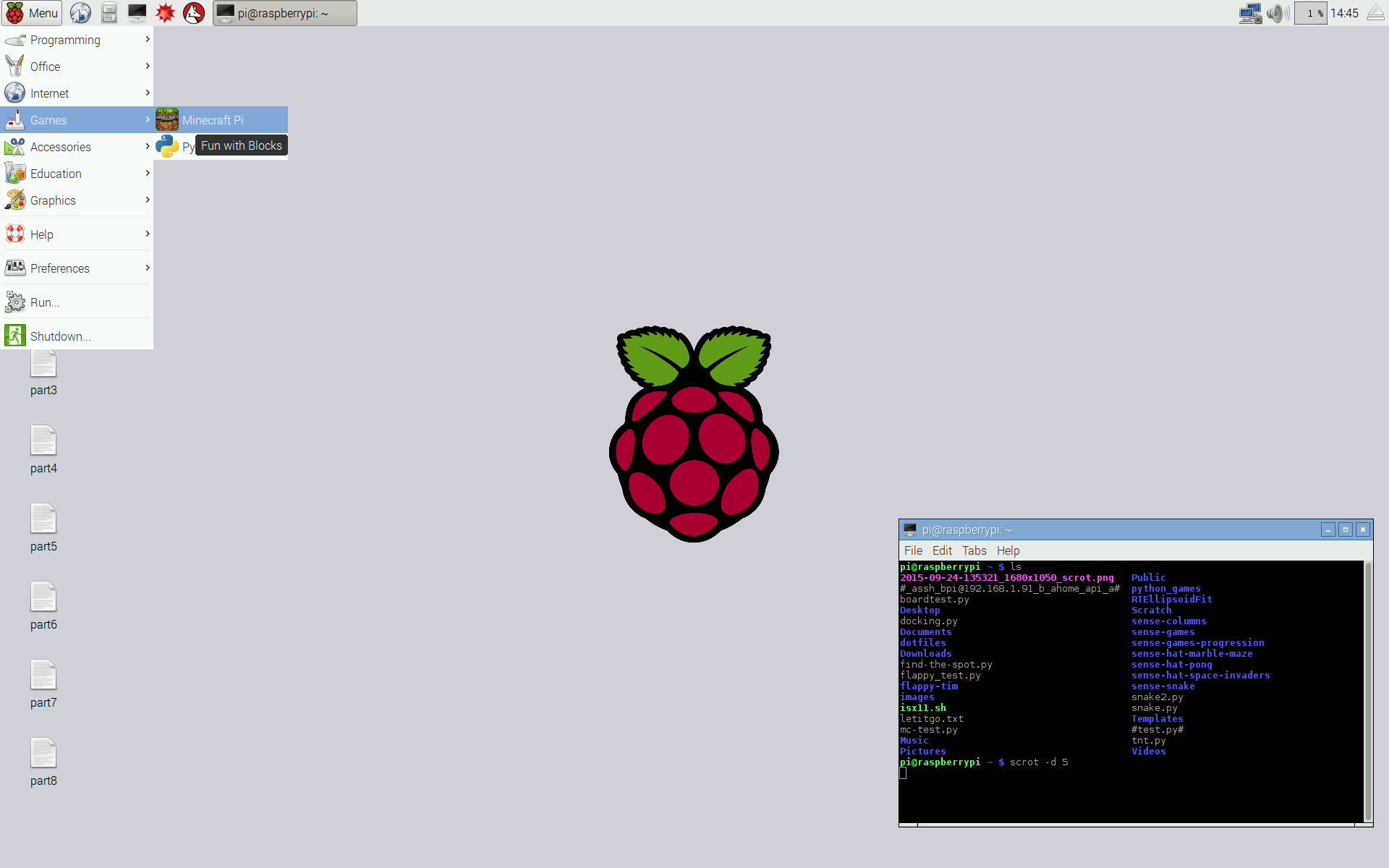
Cuando se haya cargado Minecraft Pi, haz click en Start Game, seguido de Create new. Notarás que la ventana que lo contiene se desplaza ligeramente. Esto significa que para arrastrar la ventana alrededor del escritorio, debemos coger la barra de título de detrás de la ventana de Minecraft.
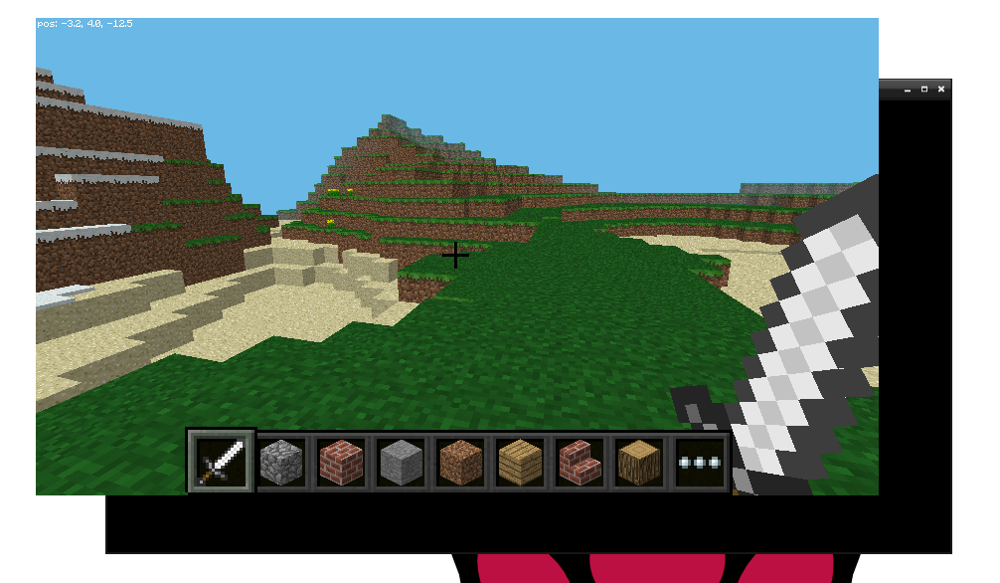
¡Ahora estás en el juego de Minecraft! ¡Da un paseo, destruye cosas y construye cosas!
Usa en ratón para mirar alrededor y las siguuientes teclas del teclado:
| Tecla | Acción |
|---|---|
| W | Adelante |
| A | Izquierda |
| S | Atrás |
| D | Derecha |
| E | Inventario |
| Espacio | Saltar |
| Doble Espacio | Volar / Caer |
| Esc | Pausa / Menu del juego |
| Tab | Libera el cursor del ratón |
Puedes elegir un ítem del panel de dibujo rápido con la rueda del ratón (o usar los números de tu teclado), o pulsar
E y seleccionar algo de tu inventario.
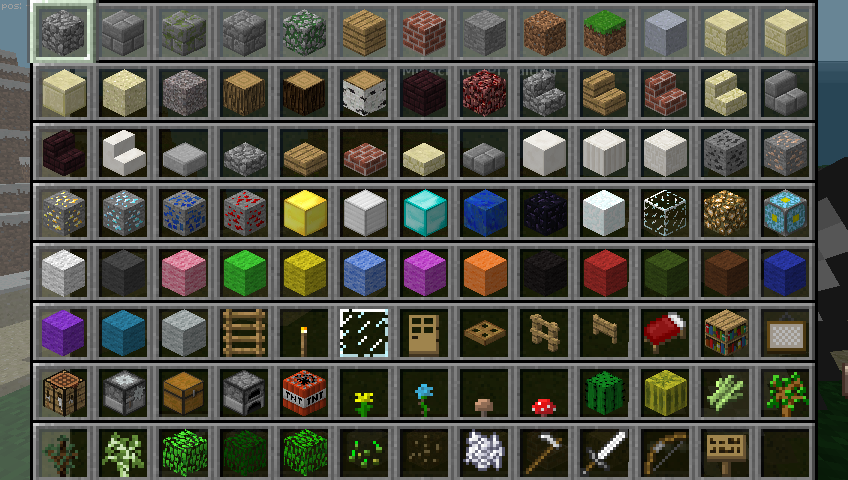
También puedes pulsar dos veces la barra espaciadora para volar en el cielo. Dejarás de volar cuando sueltes la barra espaciadora y si vuelves a pulsarla dos veces, volverás al suelo.
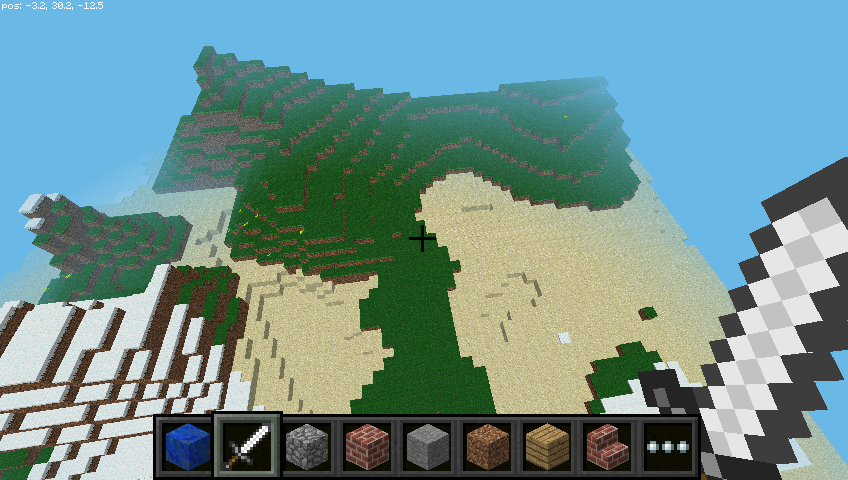
Con la espada en tu mano, puedes hacer click en bloques enfrente tuya para eliminarlos (o para excavar). Con un bloque en tu mano, puedes hacer click con el botón derecho para poner ese bloque enfrente tuya, o click con el botón izquierdo para quitar un bloque.
Usa el interfaz de programación de Python
Con Minecraft en ejecución, y el mundo creado, quitamos el foco del juego pulsando la tecla Tab, así habremos liberado el ratón. Abre IDLE3 en el escritorio y mueve las ventanas para poner una al lado de la otra.
Ahora puedes introducir las órdenes directamente en la ventana de Python o crear un fichero para guardar el programa y ejecutarlo en otra ocasión.
Si quieres crear un fichero, ve a Archivo > Nueva ventana y Archivo > Guardar. Probablemente querrás guardarlo en tu carpeta personal o en una carpeta de proyectos.
Empieza importando la librería de Minecraft, creando una conexión con el juego y probándolo escribiendo el típico mensaje “Hello world” en la pantalla:
from mcpi import minecraft
mc = minecraft.Minecraft.create()
mc.postToChat("Hola Mundo")
Si estás escribiendo órdenes directamente en la ventana de Python, únicamente pulsa Intro después de cada línea. Si es un fichero, guárdalo con Ctrl + S y ejecutalo con F5. Cuando se ejecuta el código, deberías ver tu mensaje en la pantalla del juego.
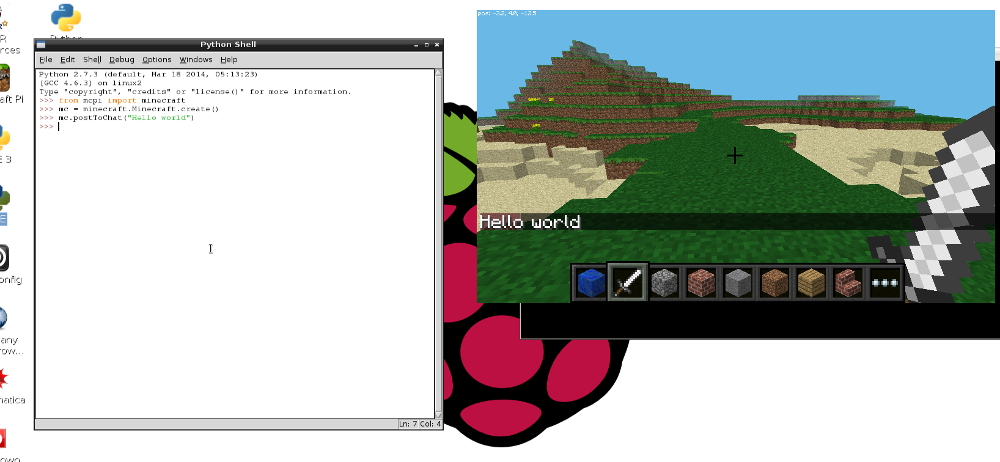
Encuentra tu ubicación
Para encontrar tu ubicación, escribe:
pos = mc.player.getPos()
Ahora la variable pos contiene tu ubicación, puedes acceder a cada parte del conjunto de coordenadas con pos.x, pos.y y pos.z.
Alternativamente, una forma limpia de obtener las coordenadas en variables separadas es usar la técnica de separación de Python:
x, y, z = mc.player.getPos()
Ahora las variables x, y, y z contienen cada parte de las coordenadas de tu posición. x y z son las direcciones de caminar (adelante/atrás e izquierda/derecha) e y es arriba/abajo.
Date cuenta que getPos() devuelve la ubicación del jugador en el momento, por tanto, si cambias de posición, deberás llamar de nuevo a la función o usar la ubicación que habías guardado.
Teletransportarte
Además de encontrar tu ubicación actual, puedes especificar una ubicación particular para teletransportarte a ella.
x, y, z = mc.player.getPos()
mc.player.setPos(x, y+100, z)
Esta instrucción transportará al jugador 100 espacios en el aire. Esto significará que serás transportado a mitad del cielo y caerás donde habías empezado.
¡Intenta teletransportarte a cualquier otro lugar!
Pon un bloque
Puedes poner un único bloque en unas coordenadas concretas con mc.setBlock():
x, y, z = mc.player.getPos()
mc.setBlock(x+1, y, z, 1)
Ahora debería aparecer un bloque de piedra junto donde está el jugador. Si no está inmediatamente enfrente, puede estar al lado o detrás del jugador. Vuelve a la ventana de Minecraft y usa el ratón para mirar alrededor tuyo hasta que veas un bloque gris directamente enfrente tuyo.
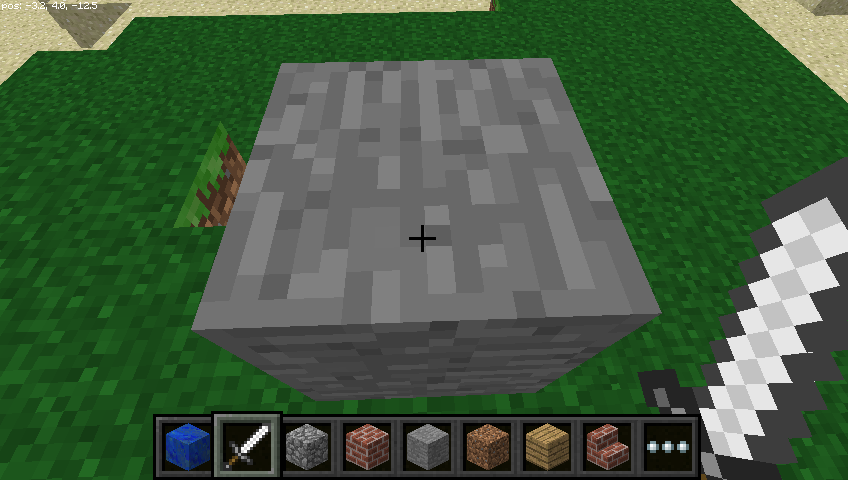
Los argumentos que se pasan a set block son x, y, z y id. Los (x, y, z) hacen referencia a la posición en el mundo (hemos especificado un bloque de distancia desde donde se encuentra el jugador con (x + 1) y el id hace referencia al tipo de bloque que queremos poner. 1 es piedra.
Otros bloques que puedes probar:
aire: 0
Césped: 2
Suciedad: 3
Ahora con el bloque a la vista, intenta cambiarlo a otra cosa:
mc.setBlock(x+1, y, z, 2)
¡Deberías ver un cambio en el bloque de piedra gris frente a tus ojos!
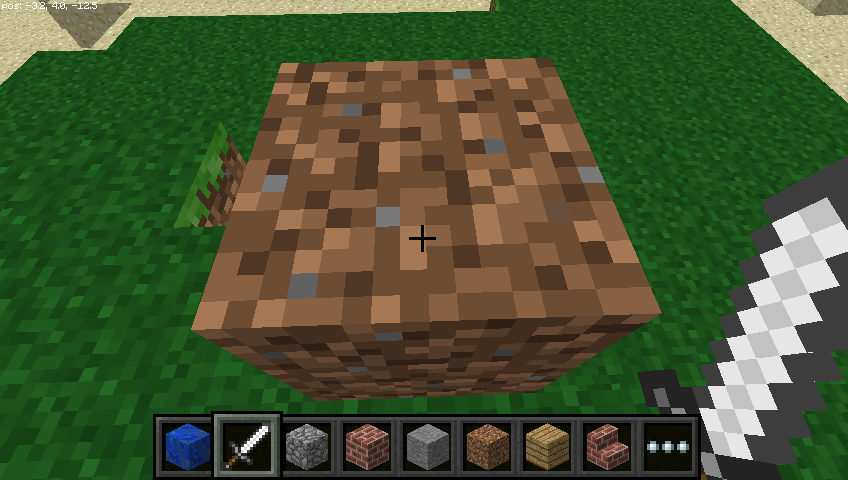
Constantes de bloque
Puedes usar constantes de bloque definidas si sabes su nombre. Necesitarás escribir otra línea import.
from mcpi import block
Ahora puedes poner un bloque de la siguiente manera:
mc.setBlock(x+3, y, z, block.STONE.id)
Los id (identificadores) de bloque son bastante fáciles de adivinar, únicamente usa las mayúsculas, pero aquí hay algunos ejemplos para que te acostumbres a la forma en que se nombran.
WOOD_PLANKS
WATER_STATIONARY
GOLD_ORE
GOLD_BLOCK
DIAMOND_BLOCK
NETHER_REACTOR_CORE
Bloque como variable
Si conoces el id de un bloque, puede ser útil para utilizarlo como variable. Puedes usar el nombre o el id entero.
suciedad = 3
mc.setBlock(x, y, z, suciedad)
o
suciedad = block.suciedad.id
mc.setBlock(x, y, z, suciedad)
Bloques especiales
Hay algunos bloques que tienen propiedades extra, como lana que tiene una configuración extra como el color.
Para ponerlo, usa el cuarto parámetro opcional en setBlock:
lana = 35
mc.setBlock(x, y, z, lana, 1)
Aquí el cuarto parámetro 1 configura el color de lana como naranja. Sin el cuarto parámetro, el color sería por defecto (0) que es blanco. Algunos colores son:
2: Magenta
3: Light Blue
4: Yellow
¡Prueba otros números y observa el cambio del bloque!
Otros bloques que tienen propiedades extra son madera (17): roble, abeto, abedul, etc; hierba alta (31): arbusto, césped, helecho; antorcha (50): apuntando al este, oeste, norte, sur y más. Mira la referencia API para más detalles.
Poner múltiples bloques
Así como para poner un único bloque utilizamos setBlock podemos rellenar un volumen de espacio de una vez con setBlocks:
piedra = 1
x, y, z = mc.player.getPos()
mc.setBlocks(x+1, y+1, z+1, x+11, y+11, z+11, piedra)
Esto rellenará un cubo de 10 x 10 x 10 de piedra sólida.
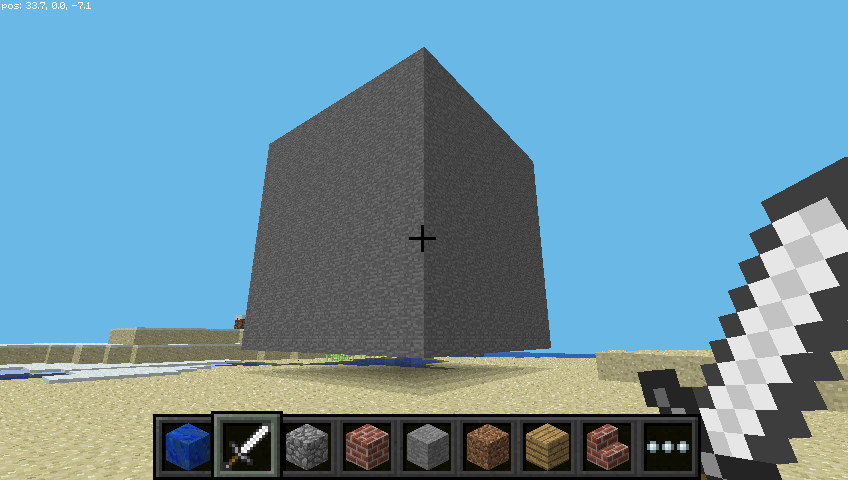
¡Puedes crear volúmenes más grandes con la función setBlocks pero tardará más en generarse!
Soltar bloques tal como vamos caminando
Ahora que ya sabes como soltar bloques, vamos a usar nuestra ubicación en movimiento para soltar bloques cuando caminamos.
El código siguiente soltará una flor detrás nuestra a cualquier lugar que caminemos:
from mcpi import minecraft
from time import sleep
mc = minecraft.Minecraft.create()
flor = 38
while True:
x, y, z = mc.player.getPos()
mc.setBlock(x, y, z, flor)
sleep(0.1)
Ahora camina hacia adelante un poco y gírate para ver las flores que has dejado detrás tuyo.

Dado que hemos usado un bucle while True esto se ejecutará indefinidamente. Para pararlo, pulsa Ctrl + C en la ventana de Python.
Prueba a volar en el aire y observa las flores que dejas en el cielo:

¿Y si únicamente quisiéramos soltar flores cuando el jugador camina sobre césped? Podemos usar getBlock para averiguar qué tipo de bloque es:
x, y, z = mc.player.getPos() # posición del jugador (x, y, z)
este_bloque = mc.getBlock(x, y, z) # ID del bloque
print(este_bloque)
Esto nos dice la ubicación del bloque en el que estamos situados (esta será 0 - un bloque de aire). Queremos saber el tipo de bloque sobre el que estamos situados. Para ello restamos 1 del valor y y usamos getBlock() para determinar el tipo de bloque sobre el que estamos:
x, y, z = mc.player.getPos() # posición del jugador (x, y, z)
bloque_debajo = mc.getBlock(x, y-1, z) # ID del bloque
print(bloque_debajo)
Esto nos dice el ID del bloque sobre el que está situado el jugador.
Prueba ésto ejecutando un bucle para escribir el ID de cualquier bloque sobre el que estés situado:
while True:
x, y, z = mc.player.getPos()
bloque_debajo = mc.getBlock(x, y-1, z)
print(bloque_debajo)
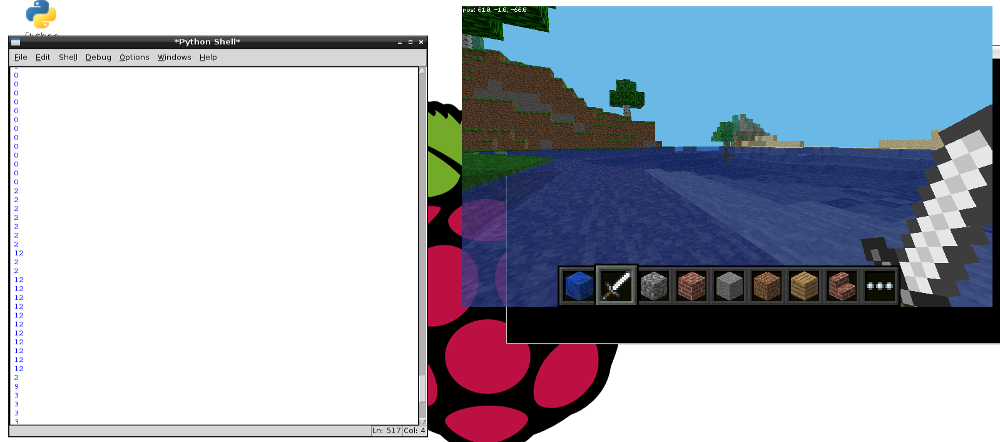
Podemos usar la instrucción if para determinar si plantamos una flor o no:
hierba = 2
flor = 38
while True:
x, y, z = mc.player.getPos() # posición del jugador (x, y, z)
bloque_debajo = mc.getBlock(x, y-1, z) # ID del bloque
if bloque_debajo == hierba:
mc.setBlock(x, y, z, flor)
sleep(0.1)
Quizás podráimos cambiar la baldosa sobre la que estamos en césped si todavía no es césped:
if bloque_debajo == hierba:
mc.setBlock(x, y, z, flor)
else:
mc.setBlock(x, y-1, z, hierba)
Ahora podemos caminar hacia adelante sobre césped, dejaremos una flor detrás. Si el bloque siguiente no es césped, lo cambia a césped. Cuando giramos y caminamos de vuelta, dejamos una flor detrás nuestra.

Jugando con los bloques TNT
¡Otro bloque interesante es TNT! Para poner un bloque normal TNT usa:
tnt = 46
mc.setBlock(x, y, z, tnt)
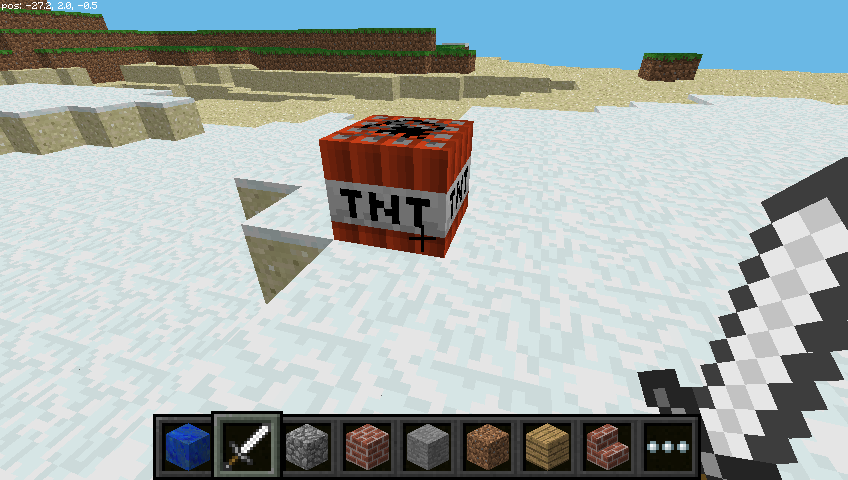
Sin embargo, este bloque TNT es bastante aburrido. Intenta poner data como 1:
tnt = 46
mc.setBlock(x, y, z, tnt, 1)
Ahora usa tu espada y haz click con el botón izquierdo del ratón en el bloque TNT: ¡se activará y explotará en cuestión de segundos!
¡Ahora intenta crear un cubo grande de bloques TNT!
tnt = 46
mc.setBlocks(x+1, y+1, z+1, x+11, y+11, z+11, tnt, 1)
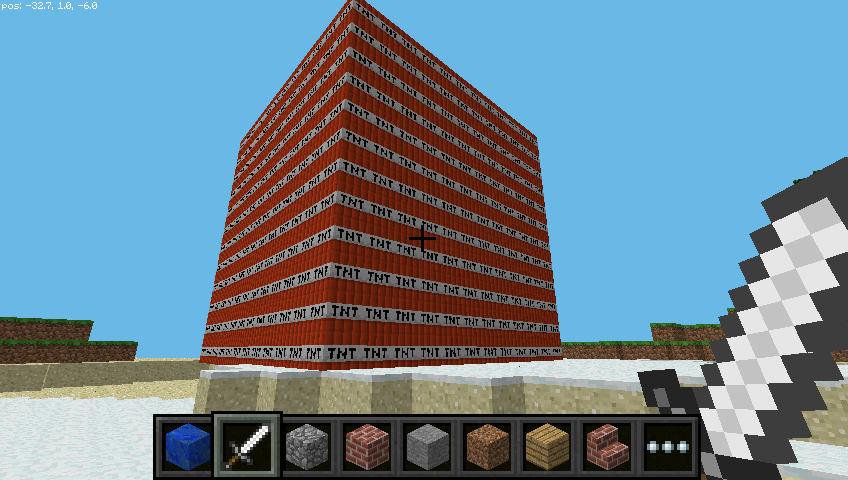
Ahora verás un gran cubo lleno de bloques TNT. ¡Ve y activa uno de los bloques y corre lejos para ver el show! Será realmente lento renderizar los gráficos porque están ocurriendo muchas cosas a la vez.
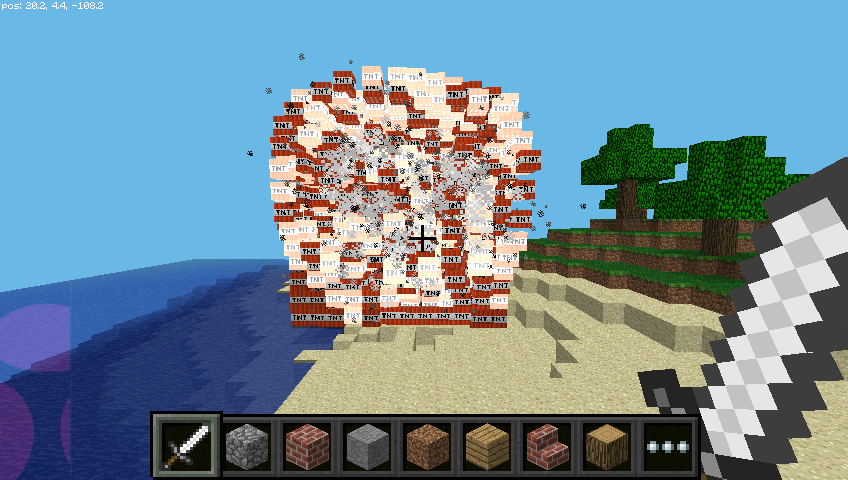
Diversión con lava fluyendo.
Un bloque que es muy divertido para jugar es el de lava fluyendo.
from mcpi import minecraft
mc = minecraft.Minecraft.create()
x, y, z = mc.player.getPos()
lava = 10
mc.setBlock(x+3, y+3, z, lava)
Busca el bloque que acabas de poner y verás como fluye la lava desde el bloque hacia el suelo.
Lo fascinante de la lava es que cuando se enfría se convierte en roca. Muévete a otra ubicación en tu mundo e intenta esto:
from mcpi import minecraft
from time import sleep
mc = minecraft.Minecraft.create()
x, y, z = mc.player.getPos()
lava = 10
agua = 8
aire = 0
mc.setBlock(x+3, y+3, z, lava)
sleep(20)
mc.setBlock(x+3,y+5, z, agua)
sleep(4)
mc.setBlock(x+3, y+5, z, aire)
Puedes ajustar los parámetros de sleep para dejar que fluya más o menos lava.
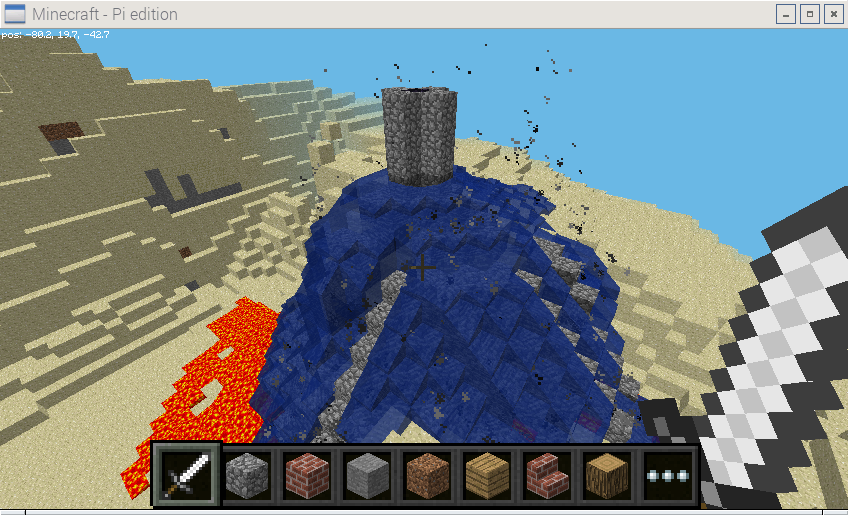
¿Y ahora qué?
Hay muchas cosas que puedes hacer ahora que sabes moverte por el mundo Minecraft y como usar el interfaz de Python.
Jugar en red
Si varias personas conectan las Raspberry Pi a una red local, pueden unirse al mismo mundo Minecraft y jugar juntos. Los jugadores pueden verse entre ellos en el mundo de Minecraft.
Profundiza en el lenguaje python
En el siguiente enlace se profundiza en el lenguaje python programando el mundo de Minecraft.
Referencia API
Para una documentación más extensa de las funciones y una lista completa de los IDs de los bloques, pudes ver una referencia de la API en stuffaboutcode.com.
Crea un juego
Prueba otro recurso y haz un juego Whac-a-mole (golpea los topos): Minecraft Whac-a-Block.